Πρακτικός οδηγός: Κάντε το Huawei Mobile Wifi Easy For You
Όλοι αναζητούν να έχουν τα πιο πρόσφατα gadget που διαθέτουν την καλύτερη και προηγμένη τεχνολογία. Μια τέτοια συσκευή είναι μια συσκευή Pocket Wifi που έχει σχεδιαστεί από την Huawei Technologies που σας παρέχει ταχύτερη συνδεσιμότητα με τις συσκευές σας με δυνατότητα Wi-Fi.
Εάν έχετε ήδη μια συσκευή Wi-Fi, αυτή η νέα εξέλιξη του Huawei Pocket Wifi είναι η καλύτερη και ένα βήμα παραπέρα από άλλες σημερινές συσκευές Wi-Fi. Θα μπορείτε να έχετε πρόσβαση στο Διαδίκτυο πιο γρήγορα, η σύνδεσή σας με τις συσκευές σας θα βελτιωθεί και θα το βρείτε πολύ πιο εύκολο και βολικό στη χρήση. Και μπορείτε να μεταφέρετε αυτή τη συσκευή πολύ άνετα καθώς χωράει εύκολα στην τσέπη σας.
Εδώ, θα σας αναφέρω τις 3 καλύτερες συσκευές Huawei Pocket που είναι διαθέσιμες αυτήν τη στιγμή στην αγορά. Επίσης, θα σας δώσω οδηγίες σχετικά με τη ρύθμιση του Huawei Mobile Wifi, πώς μπορείτε να αλλάξετε το προεπιλεγμένο όνομα χρήστη και κωδικό πρόσβασης της συσκευής και πώς μπορείτε να ρυθμίσετε τη συσκευή Wifi ως Hotspot.
Μέρος 1: 3 καλύτερα μοντέλα Huawei Pocket Wifi
I. Huawei Prime
Εάν σκέφτεστε να αγοράσετε το ‘Huawei Prime Pocket Wifi’, τότε συγχαρητήρια! Έχετε κάνει μια πολύ έξυπνη επιλογή. Επί του παρόντος είναι το λεπτότερο κινητό Wi-Fi στον κόσμο που διατίθεται στην αγορά. Με αυτήν τη συσκευή, η προσβασιμότητά σας στο Διαδίκτυο θα είναι πολύ πιο γρήγορη από οποιαδήποτε άλλη συσκευή Wi-Fi.

Χαρακτηριστικά:
1. Ο αριθμός μοντέλου του Huawei Prime είναι E5878.
2. Θα σας παρέχει μια μπαταρία χωρητικότητας 1900mAh. Αυτή η χωρητικότητα θα σας παρέχει μέγιστο χρόνο εργασίας 8 ώρες και χρόνο αναμονής 380 ώρες.
3. Η συσκευή συνοδεύεται από οθόνη OLED 0.96”.
4. Καθώς είναι η πιο λεπτή συσκευή Wi-Fi στον κόσμο, η συσκευή και η μπαταρία μαζί ζυγίζουν λιγότερο από 70 γραμμάρια.
Πλεονεκτήματα:
1. Θα σας παρέχει μεγαλύτερη ταχύτητα πρόσβασης 150 Mbps σε σύγκριση με άλλες συσκευές Wi-Fi τσέπης.
2. Για περαιτέρω συνδεσιμότητα, μπορείτε να συνδέσετε έως και 11 ταυτόχρονες συσκευές διαφορετικών ατόμων στο Huawei Prime.
3. Μπορείτε επίσης να εξοικονομήσετε ενέργεια καθώς το Huawei Prime σας παρέχει επιπλέον 40% ενέργεια. Αυτό με τη σειρά του, θα ενισχύσει την απόδοση της συσκευής σας.
Μειονεκτήματα:
1. Το μεγαλύτερο μειονέκτημα που θα αντιμετωπίσετε θα είναι η διάρκεια της μπαταρίας. Το μέγιστο όριο λειτουργίας οκτώ ωρών είναι πολύ μικρότερο σε σύγκριση με άλλες συσκευές Huawei Mobile Wifi.
2. Επίσης, δεν θα βρείτε υποδοχή για να τοποθετήσετε την κάρτα microSD στο Huawei Prime.
II. Huawei E5730:
Εάν ταξιδεύετε συχνά για συναντήσεις ή επαγγελματικά ταξίδια και χρειάζεστε πρόσβαση στο Διαδίκτυο κάθε φορά, τότε το Huawei E5370 θεωρείται ο ιδανικός ταξιδιωτικός σας συνεργάτης.

Χαρακτηριστικά:
1. Το Huawei E5730 θα σας παρέχει μια μπαταρία χωρητικότητας 5200mAh. Αυτό θα επιτρέψει στη λειτουργία να συνεχιστεί για μέγιστη διάρκεια 16 ωρών και θα σας παρέχει μια διάρκεια αναμονής μεγαλύτερη από 500 ώρες.
2. Το συνολικό βάρος της συσκευής συμπεριλαμβανομένης της μπαταρίας θα είναι περίπου 170 g.
3. Εάν σκοπεύετε να αγοράσετε αυτήν τη συσκευή, τότε αυτή η συσκευή θα σας προσφέρει ταχύτερη και καλύτερη ταχύτητα λήψης που θα φτάσει έως και 42 Mbps.
Πλεονεκτήματα:
1. Το Huawei E5730 θα σας επιτρέψει να συνδεθείτε με 10 διαφορετικές συσκευές ταυτόχρονα.
2. Η μεγαλύτερη διάρκεια αναμονής και η διάρκεια των ωρών εργασίας βελτιώνουν την προσβασιμότητά σας στο διαδίκτυο.
3. Εάν είστε άτομο που ταξιδεύει για επαγγελματικό ταξίδι, τότε είναι η καλύτερη και πιο ευέλικτη συσκευή για υποστήριξη και WAN και LAN.
4. Αυτή η συσκευή θα σας παρέχει επίσης μια υποδοχή για να εισαγάγετε την κάρτα microSD.
Μειονεκτήματα:
1. Το Huawei E5730 δεν θα σας παρέχει οθόνη στη συσκευή.
2. Η συγκεκριμένη συσκευή θα αποδειχθεί πολύ πιο ακριβή για εσάς σε σύγκριση με άλλα μοντέλα Huawei Pocket Wifi.
3. Παρόλο που αυτή η συσκευή Wi-Fi σάς παρέχει ταχύτητα λήψης που φτάνει τα 42 Mbps, είναι πολύ μικρότερη σε σύγκριση με το νέο μοντέλο Huawei Prime.
III. Huawei E5770:
Το Huawei E5570 θεωρείται ως το πιο ισχυρό Mobile Wifi στον κόσμο που διατίθεται σήμερα.

Χαρακτηριστικά:
1. Η συσκευή ζυγίζει περίπου 200 g.
2. Για αυτήν τη συσκευή, θα έχετε μια μπαταρία χωρητικότητας 5200mAh. Θα σας παρέχει μέγιστο όριο ωρών εργασίας 20 συνεχόμενες ώρες και διάρκεια αναμονής άνω των 500 ωρών.
3. Το Huawei E5770 θα σας επιτρέψει να συνδεθείτε σε 10 συσκευές ταυτόχρονα με τη συσκευή Wifi.
4. Θα σας παρέχει επίσης οθόνη OLED 0.96”.
Πλεονεκτήματα:
1. Το μεγαλύτερο πλεονέκτημα αυτής της συσκευής είναι ότι θα σας παρέχει ταχύτητα λήψης 150 Mbps, η οποία είναι μεγαλύτερη από οποιαδήποτε άλλη συσκευή Wi-Fi.
2. Θα σας παρέχει ακόμη και υποδοχή κάρτας microSD έως 32G, η οποία είναι μεγαλύτερη από άλλες συσκευές.
3. Αυτή η συσκευή θα σας παρέχει μεγαλύτερο χώρο αποθήκευσης. Έτσι, η κοινή χρήση αρχείων, φωτογραφιών, εφαρμογών θα γίνεται πιο γρήγορη και εύκολη από τη μια συσκευή στην άλλη.
Μειονεκτήματα:
1. Θα βρείτε ότι αυτή η συσκευή είναι πιο ακριβή από άλλες φορητές συσκευές Wi-Fi τσέπης.
2. Μέχρι στιγμής, το λειτουργικό σύστημα που υποστηρίζει αυτήν τη συσκευή δεν έχει ακόμη ανακοινωθεί. Έτσι χωρίς γνώση, αυτή τη στιγμή η αγορά αυτής της συσκευής θα ήταν επικίνδυνη.
Μέρος 2: Ρύθμιση Huawei Pocket Wifi
Το πρώτο βήμα:-
1. Θα πρέπει πρώτα να τοποθετήσετε την κάρτα SIM στη συσκευή Huawei Mobile Wifi. Μόλις γίνει αυτό, ενεργοποιήστε τη συσκευή.
2. Θα διαπιστώσετε ότι η συσκευή σας έχει συνδεθεί στο Huawei Pocket Wifi.
3. Στη συνέχεια θα πρέπει να παρατηρήσετε το εσωτερικό μέρος του πίσω καλύμματος της συσκευής. Θα βρείτε ένα SSID και ένα κλειδί Wi-Fi και θα το σημειώσετε.

Το δεύτερο βήμα: –
Στη συνέχεια, θα πρέπει να αποκτήσετε πρόσβαση στο πρόγραμμα περιήγησής σας και στη σελίδα διαχείρισης ιστού: ‘192.168.1.1’.
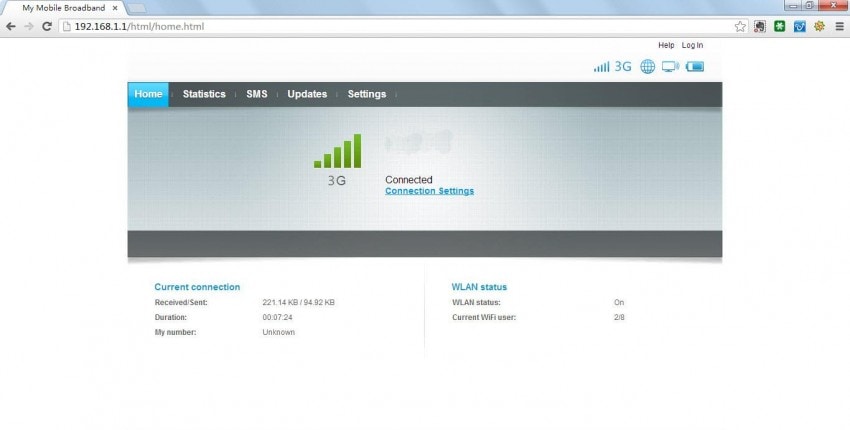
Το Τρίτο Βήμα: –
Μόλις εμφανιστεί το παράθυρο σύνδεσης στην οθόνη σας, θα πρέπει να συνδεθείτε χρησιμοποιώντας το προεπιλεγμένο όνομα χρήστη ‘admin’ και τον προεπιλεγμένο κωδικό πρόσβασης ‘admin’.
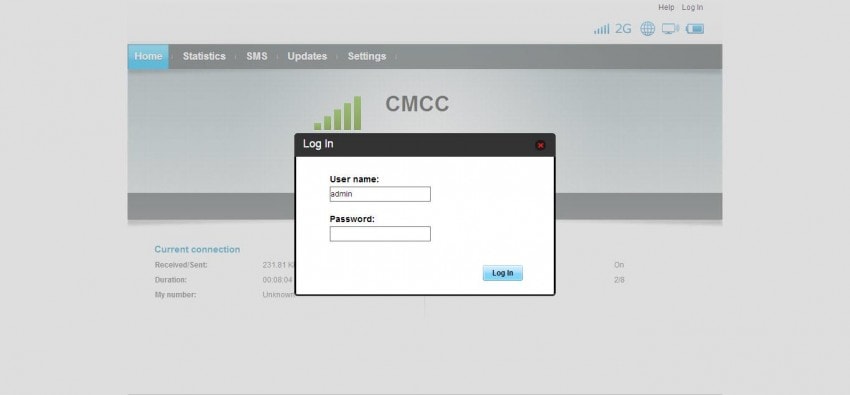
Το τέταρτο βήμα: –
Αφού ολοκληρώσετε τη διαδικασία Είσοδος, κάτω από την επιλογή «Ρυθμίσεις», θα βρείτε την επιλογή «Γρήγορη εγκατάσταση», κάντε κλικ σε αυτήν.
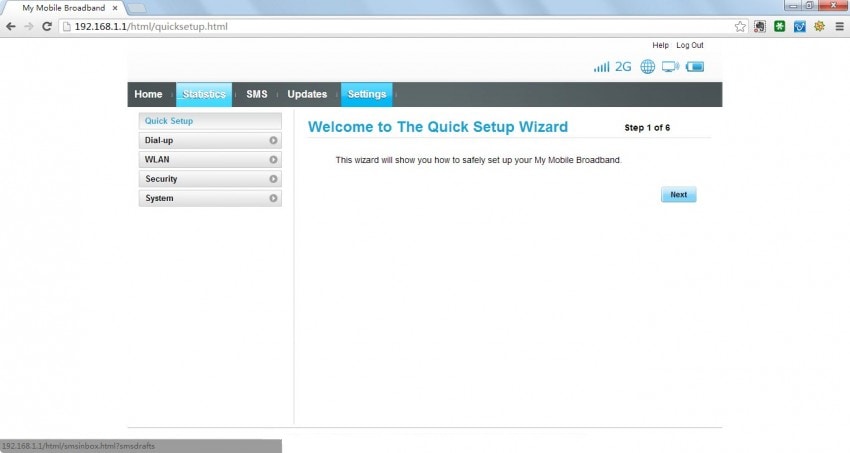
Το πέμπτο βήμα: –
1. Μόλις ανοίξει αυτό το παράθυρο, θα πρέπει να ορίσετε ένα ‘Όνομα προφίλ’ σύμφωνα με τις προτιμήσεις σας.
2. Στη συνέχεια θα πρέπει να εισαγάγετε το APN του παρόχου της κάρτας SIM.
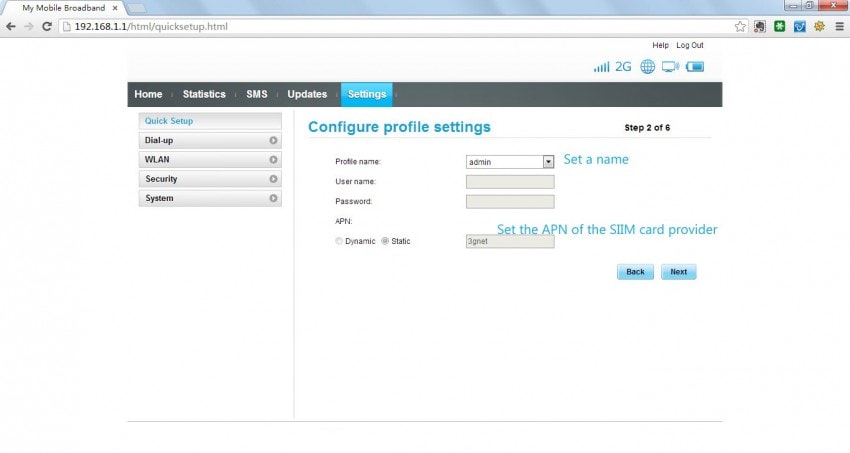
Το έκτο βήμα: –
1. Αφού ολοκληρώσετε την εισαγωγή του APN που έχει ολοκληρωθεί, κάντε κλικ στην επιλογή «Επόμενο βήμα». Αυτό θα ανοίξει ένα παράθυρο με τίτλο «Διαμόρφωση ρυθμίσεων τηλεφώνου».
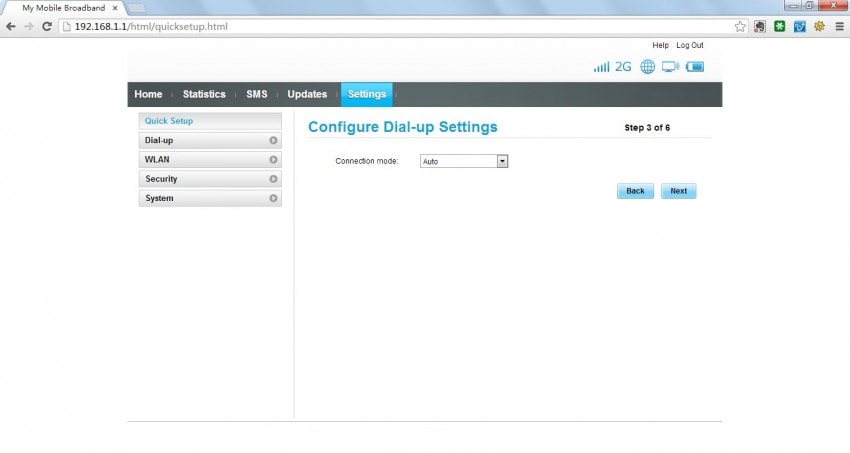
2. Πρέπει να επιλέξετε τον τύπο της λειτουργίας σύνδεσης εδώ. Μόλις ολοκληρωθεί, κάντε κλικ στο ‘Επόμενο’.
Το έβδομο βήμα: –
1. Στο επόμενο παράθυρο θα ανοίξει η σελίδα «Διαμόρφωση ρυθμίσεων WLAN».
2. Εδώ θα πρέπει να αναφέρετε το ‘Όνομα SSID’ που είχατε σημειώσει νωρίτερα καθώς και το ‘SSID Broadcast’.
3. Αφού το εισαγάγετε και το επιβεβαιώσετε, κάντε κλικ στο «Επόμενο».
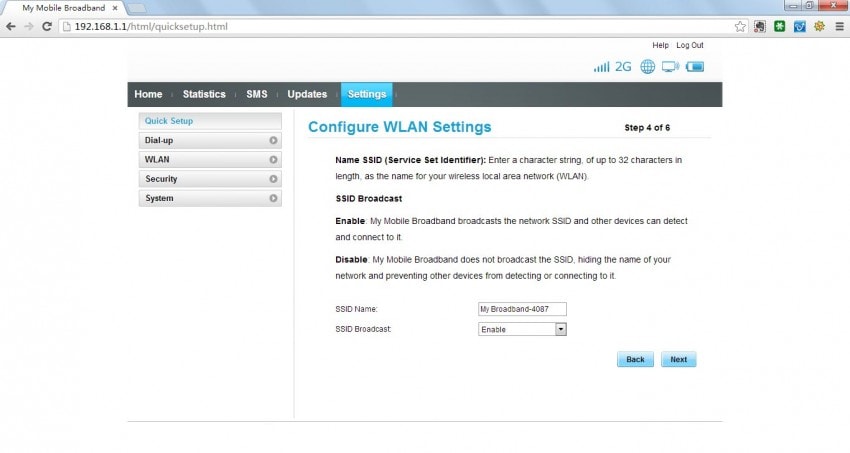
Το οκτώ βήμα: –
Στο επόμενο βήμα, θα πρέπει να εισαγάγετε ή να επιλέξετε τρία πράγματα, δηλαδή τον ‘έλεγχος ταυτότητας 802.11’, τον τύπο ‘λειτουργίας κρυπτογράφησης’ και το ‘προ-κοινόχρηστο κλειδί WPA’.
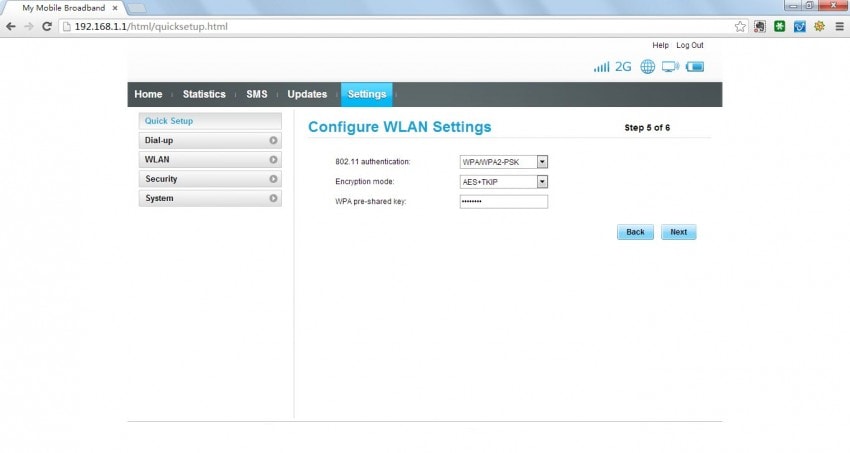
Το ένατο βήμα: –
Το παράθυρο του επόμενου βήματος θα σας παρέχει μια ‘Περίληψη διαμόρφωσης’ όλων των πληροφοριών που έχετε εισαγάγει μέχρι στιγμής. Εάν όλα είναι ακριβή και επιβεβαιωμένα από εσάς, κάντε κλικ στο Τέλος.
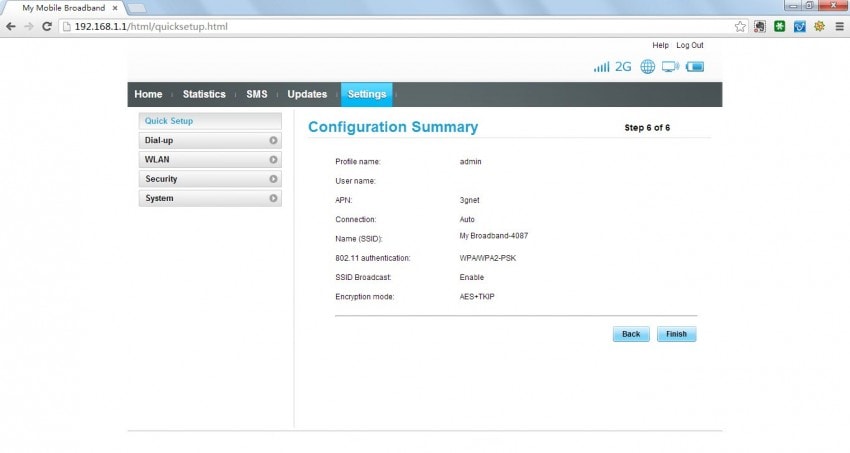
Μέρος 3: Πώς να αλλάξετε τον κωδικό πρόσβασης Huawei Wifi
Η αλλαγή του ονόματος χρήστη και του κωδικού πρόσβασης του Huawei Mobile Wifi είναι εύκολη εάν ακολουθήσετε όλα τα βήματα που αναφέρονται παρακάτω. Έχω δώσει επίσης ένα στιγμιότυπο οθόνης με όλα τα βήματα. Το στιγμιότυπο οθόνης θα επισημάνει όλα τα βήματα, συγκεκριμένα από το 1 έως το 6, ώστε να είναι βολικό για εσάς.
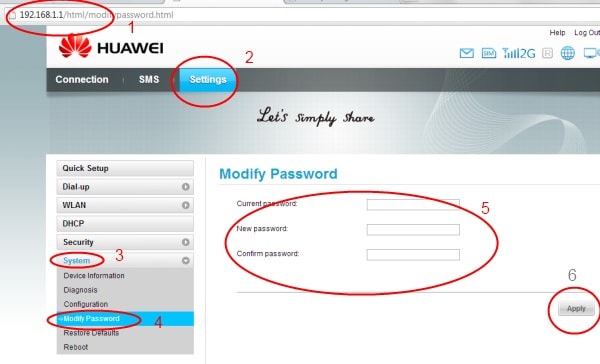
1. Θα πρέπει πρώτα να διαχειριστείτε ότι έχει γίνει πρόσβαση στην οθόνη http://192.168.1.1/.
2. Στη συνέχεια, όταν ανοίξει το παράθυρο Huawei, θα πρέπει να κάνετε κλικ στην καρτέλα ‘Ρυθμίσεις’.
3. Θα βρείτε αυτό το άνοιγμα μιας επιλογής που ονομάζεται ‘System’ στην αριστερή γραμμή μενού. Θα πρέπει να κάνετε κλικ σε αυτό το οποίο θα επεκταθεί σε ένα αναπτυσσόμενο μενού.
4. Θα παρατηρήσετε την επιλογή «Τροποποίηση κωδικού πρόσβασης» στο κάτω μέρος, οπότε κάντε κλικ σε αυτήν.
5. Με αυτόν τον τρόπο θα ανοίξει το παράθυρο ‘Τροποποίηση κωδικού πρόσβασης’. Εδώ θα πρέπει να αναφέρετε τον «τρέχοντα κωδικό πρόσβασης, τον νέο κωδικό πρόσβασης και να τον επιβεβαιώσετε για άλλη μια φορά.
6. Αφού επιβεβαιώσετε όλα τα αναφερόμενα στοιχεία, κάντε κλικ στο «Εφαρμογή». Αυτό θα αλλάξει το όνομα χρήστη και τον κωδικό πρόσβασής σας.
Μέρος 4: Ορίστε το Huawei Pocket Wifi ως Hotspot
Βήμα 1:

1. Πρέπει πρώτα να συνδέσετε τη συσκευή Wi-Fi είτε στον φορητό υπολογιστή είτε στον υπολογιστή σας. Μπορείτε να το κάνετε χρησιμοποιώντας ένα καλώδιο USB ή μέσω της σύνδεσης Wifi.
2. Αφού ολοκληρωθεί, θα πρέπει να ανοίξετε το πρόγραμμα περιήγησής σας και να πληκτρολογήσετε ‘192.168.1.1’ στη γραμμή διευθύνσεων και να πατήσετε Enter.
Βήμα 2:

. Αυτό θα ανοίξει ένα νέο παράθυρο και θα πρέπει να κάνετε κλικ στην καρτέλα ‘Ρυθμίσεις’.
2. Αυτό θα ανοίξει ένα νέο παράθυρο που θα ρωτά το ‘όνομα χρήστη’ και τον ‘κωδικό πρόσβασης’ της συσκευής σας Wi-Fi.
3. Αφού εισαγάγετε το απαιτούμενο «όνομα χρήστη» και «κωδικό πρόσβασης», κάντε κλικ στο «Σύνδεση».
Βήμα 3:
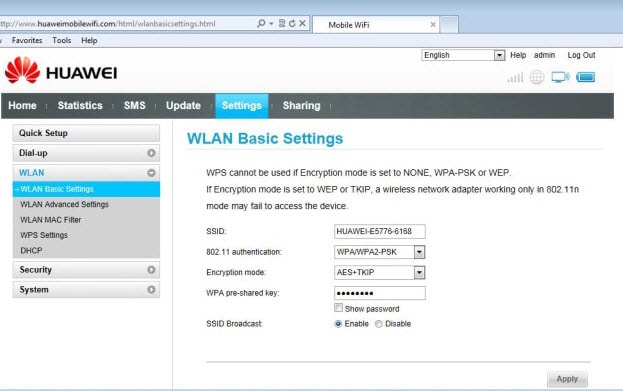
1. Στο επόμενο βήμα, θα πρέπει να κάνετε κλικ στο ‘WLAN’ και αυτό θα ανοίξει ένα αναπτυσσόμενο μενού.
2. Πρέπει να επιλέξετε και να κάνετε κλικ στην επιλογή «Βασικές ρυθμίσεις WLAN».
3. Εδώ, θα δείτε να εμφανίζεται η γραμμή «SSID» και θα πρέπει να εισάγετε εδώ το όνομα που επιθυμείτε.
4. Στη συνέχεια, θα πρέπει να εντοπίσετε την επιλογή ‘WPA pre-shared key’. Κάντε κλικ και εισάγετε τον κατάλληλο κωδικό πρόσβασης εκεί.
5. Αφού επιβεβαιώσετε τα πάντα, κάντε κλικ στο «Εφαρμογή» και αυτό θα ρυθμίσει το Huawei Mobile Wifi ως το Wifi Hotspot.
Στην αγορά σήμερα, εάν θέλετε να αγοράσετε μια συσκευή Wi-Fi τσέπης για σύνδεση στο διαδίκτυο, να γνωρίζετε ότι το μοντέλο Huawei Pocket Wifi είναι η καλύτερη διαθέσιμη συσκευή για εσάς.
Αλλά θα πρέπει πρώτα να επιλέξετε μια κατάλληλη συσκευή Wi-Fi που ανήκει στην Huawei Technologies που να ταιριάζει και να καλύπτει τις καθημερινές σας ανάγκες. Στη συνέχεια, θα πρέπει να ακολουθήσετε κάθε βήμα κάθε φορά για τη ρύθμιση της συσκευής σας Wi-Fi. Έτσι, μπορείτε να απολαύσετε το σερφάρισμα στο Διαδίκτυο μόλις ολοκληρωθούν τα πάντα.
Ως εκ τούτου, αυτά ήταν τα βήματα για τα οποία μπορούν να κάνουν το Huawei Mobile Wifi εύκολο για εσάς
πρόσφατα άρθρα